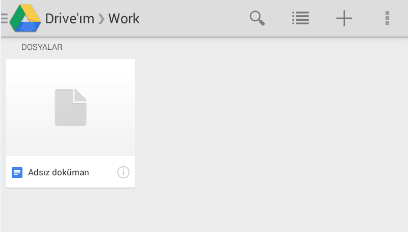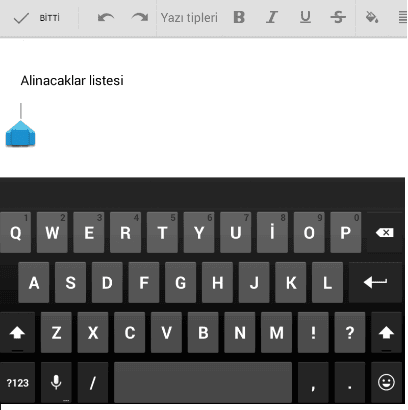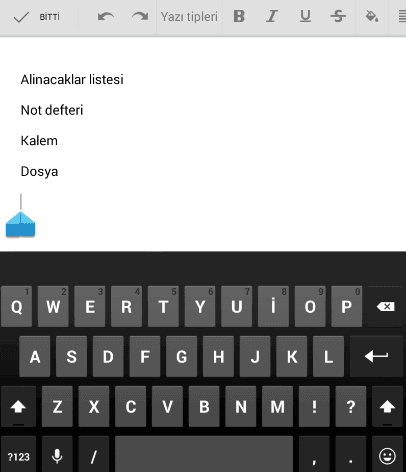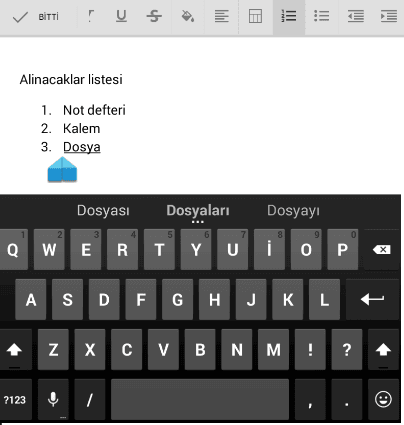Bu yazımızda Google’ın popüler bulut depolama hizmeti Google Drive’da Yapılacaklar Listesi Oluşturmak isteyenlerin neler yapabileceğini anlatacağız.
Google’ın popüler bulut depolama hizmeti Drive kullanıcı hesabına dosya yükleme, yedekleme, paylaşma ve internet erişimi olan her yerde bu dosyalara kolay erişim imkanı sağlayabilme özellikleri sayesinde çok sayıda akıllı telefon kullanıcısı tarafından tercih ediliyor.
Bu hizmet aynı zamanda Google’ın online ofis uygulamaları ile de entegre çalışıyor. Yani Word, Excel ve PowerPoint dosyaları oluşturmak da mümkün. Google Drive’da yapılacaklar listesi oluşturmak isteyen kullanıcıların yüzünü güldürecek özellikler hazır. Google Drive’da yapılacaklar listesi oluşturmak oldukça kolay.
Google Drive’da Yapılacaklar Listesi Oluşturmak
Google Drive uygulamasını açın ve dilediğiniz dizine eriştikten sonra üst bölümdeki “+” butonuna dokunun. Karşınıza gelen pencerede “Document” seçeneğine dokunarak bir belge oluşturun. Dilerseniz herhangi bir belgeyi düzenleme yolunu da izleyebilirsiniz.
Cihazınızın klavyesini kullanarak dökümanınızı oluşturun. Listeye eklemek istediğiniz bir kelimeyi yazdıktan sonra “Enter” tuşu ile bir sonraki satıra atlayın ve yeni kelimeyi girin. Kelimelerinizi kalın, italik veya altı çizili formlara özelleştirebilirsiniz.
Listenizi oluşturan kelimeleri yazmayı tamamladığınızda üstteki araç çubuğuna erişin. Sembol ve numaraların alt alta yer aldığı simgeye dokunun. İmleci kelimelerin başlangıç kısmına getirip bu seçeneğe dokunduğunuzda maddeler şeklinde sıralama yapılacaktır.
Listeye dilediğiniz maddeleri ekleyebilirsiniz. Yapmanız gereken yalnızca “Enter” tuşunu kullanarak bir alt satıra geçmek ve kelimeyi eklemek. Üst kısımdaki araç çubuğundaki seçenekleri kullanarak listenizi dilediğiniz şekilde kolayca özelleştirebilirsiniz.
Google Drive depolama alanında hangi dosyanın fazladan yer kapladığını bularak Google Drive Depolama Alanı Nasıl Temizlenir buradaki yazımızda bulabilirsiniz.